مسجل في: حلول إدارة كلمة المرور
ربما يكون الفيسبوك اليوم هو أشهر مواقع التواصل الاجتماعي ومنصة رائعة للتعبير فيهل عن ذاتك ومشاركتها.
لنفترض أنك لا تستطيع رؤية كلمة مرور Facebook الخاصة بك حتى إذا كنت مسجلاً للدخول عليه بالفعل ، ولا يمكنك تغييرها حيث تحتاج إلى إعادة كتابة كلمة المرور الحالية. إذن كيف يمكنك استرداد كلمة مرور Facebook الخاصة بك؟ كيف يمكنك إعادة تعيين كلمة مرور Facebook الخاصة بك؟

حسنًا ، لا داعي للقلق لأن هناك طرقًا معينة للتحقق من كلمات مرور Facebook الخاصة بك وإعادة تعيينها ، والتي سيتم مناقشتها في هذه المقالة.
الطريقة 1: تحقق من حساب Google الخاص بك للحصول على كلمة مرور Facebook على نظام Android
إذا كنت من مستخدمي Android ، فهناك احتمال أن تكون كلمة مرور Facebook الخاصة بك محفوظة بالفعل على جهازك. ما عليك سوى اتباع هذه الخطوات للعثور عليها بسهولة باتباع الخطوات القليلة التالية.

الخطوة 1: ابحث عن إعدادات هاتف Android الخاص بك واضغط عليها.
الخطوة 2: بعد ذلك ، قم بالتمرير لأسفل وانقر فوق Google
الخطوة 3: اضغط على "Manage your Google Account"
الخطوة 4: حدد "Security" وانتقل لأسفل إلى "Password Manager"
الخطوة 5: في هذا القسم ، يمكنك العثور على جميع كلمات المرور المحفوظة
الخطوة 6: تحتاج إلى تحديد Facebook ، وسيُطلب منك هنا إدخال معلومات تسجيل الدخول إلى هاتفك لأغراض التحقق.
الخطوة 7: في النهاية ، ينبغي أن ترى كلمة مرور Facebook على الشاشة بالضغط على زر Unmask في حقل كلمة المرور.
وهذه هي الطريقة التي يمكنك بها العثور على كلمة مرور Facebook المحفوظة على جهاز Android الخاص بك.
الطريقة 2: جرب أداة العثور على كلمة مرور Facebook لنظام iOS
امتلاك العديد من الحسابات عبر الإنترنت لأغراض مختلفة يجعل من حياتنا بسيطة ، ولكن الجانب السلبي مرتبط بذلك أيضًا. ففي عالم سريع الخطى ، وفي ظل وجود الكثير من المعلومات ، قد يكون نسيان كلمات المرور أمراً مؤلماً في بعض الأحيان.
ولكن ماذا لو قلت لك إنك لست بحاجة إلى تذكر كل كلمات المرور الخاصة بك. سوف تتساءل كيف يمكن ذلك؟
حسنًا ، فباستخدام برنامج لإدارة كلمات المرور مثل Dr.Fone - مدير كلمات مرور (iOS)، يمكن أن تريح بالك تماماً لأن تطبيق استعادة البيانات هذا يشبه مديرك الشخصي. ويمكن استخدامه على جميع أنظمة تشغيل الأجهزة المحمولة.
كيف يمكن أن يساعدك Dr.Fone في العثور على كلمة مرور Facebook المفقودة على iOS؟
الخطوة 1: أولاً وقبل كل شيء ، قم بتحميل Dr.Fone على جهاز الكمبيوتر الخاص بك

الخطوة 2: بعد ذلك ، تحتاج إلى توصيل جهاز iPhone iOS بجهاز الكمبيوتر الخاص بك من خلال كابل Lightening.

الخطوة 3: الآن ، لبدء عملية الفحص ، حدد "Start Scan". سيتعين عليك الانتظار حتى يكتشف Dr.Fone جميع بياناتك وكلمات مرور حسابك.

الخطوة 4: بعد انتهاء Dr.Fone من إجراء الفحص ، يمكنك معاينة كلمات المرور على شاشتك.

لذا ، باختصار ...
Dr.Fone - مدير كلمات مرور (iOS) يساعدك في العثور على حساب معرف Apple ID الخاص بك وكلمات المرور.
- بعد الفحص يعرض البريد الخاص بك.
- بعد ذلك سيكون من الأفضل إذا استعدت كلمة مرور تسجيل الدخول للتطبيق والمواقع الإلكترونية المخزنة.
- بعد ذلك ، ابحث عن كلمات مرور WiFi المحفوظة
- يستعيد رمز مرور وقت الشاشة
الطريقة 3: اختر نسيت كلمة المرور على Facebook
انتقل إلى صفحة تسجيل الدخول إلى Facebook. يمكنك تسجيل الدخول تلقائيًا إلى حسابك هنا. إذا قمت بتسجيل الدخول باستخدام الجهاز ذاته مؤخراً وتحققت من كلمة مرور التي تتذكرها في الماضي ، فقد يساعدك Facebook في عمليات تسجيل الدخول الحديثة وإظهار ملف تعريف حسابك.
حيث أنه ، إذا كنت تريد تسجيل الدخول باستخدام جهاز آخر ، فقم بالخطوات التالية:
الخطوة 1: انتقل إلى صفحة تسجيل الدخول إلى Facebook وحدد خيار"Forgot Password?" .
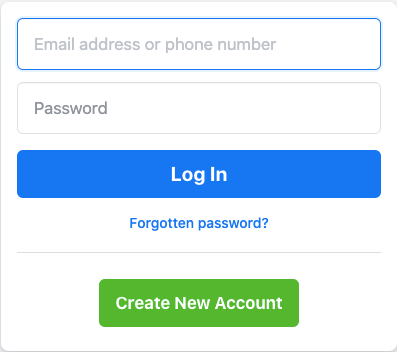
الخطوة 2: سيُطلب منك إدخال عنوان بريدك الإلكتروني أو رقم هاتفك المحمول ، الذي استخدمته لإنشاء ملف التعريف الخاص بك. بدلاً من ذلك ، يمكنك أيضاً إدخال اسمك بالكامل أو اسم المستخدم الخاص بك ، حيث يتيح لك Facebook التعرف على حسابك إذا كنت لا تتذكر عنوان بريدك الإلكتروني.
ثم سيعرض لك Facebook الحسابات التي تطابق نتائج البحث الخاصة بك ، حدد خيار "This is my account". ومع ذلك ، إذا فشلت في رؤية حسابك في تلك القائمة ، فحدد "أنا لست في هذه القائمة ، وسيتعين عليك تقديم أحد أسماء أصدقائك للتعرف على ملفك الشخصي.
الخطوة 3: بمجرد أن يجد Facebook تطابقًا مع عنوان بريدك الإلكتروني أو رقم هاتفك ، عليك أن تقرر كيف تريد تلقي رمز إعادة تعيين كلمة المرور. لذلك ، إذا قمت بالتسجيل باستخدام عنوان بريدك الإلكتروني ورقم هاتفك ، فسيتم إعطاؤك خيارات لتلقي رمزك عبر رسالة نصية أو بريد مسجل. ثم اضغط على متابعة.
الخطوة 4: الآن ، بناءً على الخيار الذي تختاره ، سيطلب منك Facebook إعادة تعيين كلمة المرور وفقًا لذلك. لسوء الحظ ، لن يتحقق Facebook من ملف التعريف الخاص بك إذا قمت بتغيير رقم هاتفك المحمول أو لا يمكنك الوصول إلى البريد الإلكتروني الذي قمت بإعداده.
وإذا كان لديك ، فسيرسل لك Facebook رمز الحماية. اكتب هذا الرمز وانقر على "Continue".
الخطوة 5: أنشئ كلمة مرور جديدة وحدد "Continue". والآن يمكنك استخدام كلمة المرور لتسجيل الدخول.
الخطوة 6: سيتم إعطاؤك أيضًا خيار تسجيل الخروج من الأجهزة الأخرى. يُنصح بتحديد هذا الخيار ثم النقر فوق "Continue". تهانينا ، لقد عدت إلى حسابك.
الطريقة 4: اطلب المساعدة من مسئولي Facebook
إذا لم تنجح أياً من الطرق المذكورة أعلاه بالنسبة لك ، فيوجد طريقة واحدة فقط متبقية: اتصل بفيسبوك لتسجيل الدخول. يمكنك استخدام حسابات أصدقائك أو أقاربك والانتقال إلى قسم "Help & Support".

ثم اختر "Report a problem" ، وقدم تفاصيل حول حسابك وانتظر رد Facebook.
يمكنك أيضًا الاتصال بفيسبوك مباشرة على منصات التواصل الاجتماعي الأخرى مثل تويتر ومراسلتهم أو التغريد بمخاوفك.
لنختتم الأمر ...
و ها قد انتهينا ، كانت هذه بعض الطرق للعثور على كلمة مرور Facebook الخاصة بك.
أي من الطرق الموضحة ترى أنها مفيدة ؟
وهل لديك أي طرق أخرى قمت بتجربتها للعثور على كلمة المرور الخاصة بك وترغب في إضافتها إلى هذه القائمة؟
هل يمكنك ترك تعليقاتك أدناه حتى يتمكن الآخرون الذين يواجهون صعوبة في الحصول على كلمة المرور الخاصة بهم من الاستفادة من ذلك؟
فك الأقفال
- 1 فك قفل هواتف Samsung
- 1.1 نسيت كلمة مرور Samsung
- 1.2 فك قفل Samsung
- 1.3 تجاوز قفل Samsung
- 1.4 مولدات أكواد لفك قفل Samsung مجاناً
- 1.5 كود لفك قفل Samsung
- 1.6 أكواد سرية لSamsung
- 1.7 رمز شخصي لفك قفل بطاقة Samsung
- 1.8 أكواد فك قفل Samsung مجانية
- 1.9 فك قفل سيم Samsung مجاناً
- 1.10 تطبيقات فك قفل سيم غالاكسي
- 1.11 فك قفل Samsung S5
- 1.12 فك قفل Galaxy S4
- 1.13 فك قفل Samsung S3
- 1.14 كود فك قفل Samsung S3
- 1.15 اختراق Samsung S3
- 1.16 فك قفل Samsung غالاكسي S3ٍ
- 1.17 فك قفل Samsung S2
- 1.18 فك قفل سيم Samsung S2
- 1.19 كود فك قفل Samsung s2 مجاناً
- 1.20 مولدات أكواد فك قفل Samsung
- 1.21 قفل بصمة أصابع Samsung
- 1.22 شاشة قفل Samsung
- 1.24 قفل تنشيط Samsung
- 1.25 فك قفل Samsung غالاكسي
- 1.26 كلمة مرور فك قفل Samsung
- 1.27 إعادة تعيين Samsung مقفل
- 1.28 قفل شاشة Samsung S8/S7/S6/S5
- 1.29 S6 مقفل ولا يمكن الوصول إليه
- 2. كلمة مرور/قفل LG
- 2.1 فك قفل هاتف LG
- 2.2 إعادة تعيين قفل LG
- 2.3 شاشة قفل LG
- 2.4 أدوات تجاوز كلمة مرور LG
- 2.5 رمز شخصي احتياطي لهاتف LG
- 2.6 كود إعادة تعيين شاشة قفل LG
- 2.7 تجاوز التحقق من غوغل
- 2.8 الوصول إلى LG مقفل
- 2.9 فك قفل LG بدون كلمة مرور
- 3. كلمة مرور/قفل Android
- 3.1 إشعارات شاشة القفل
- 3.2 قفل أندرويد الذكي
- 3.3 قفل النمط على أندرويد
- 3.4 تهكير كلمة مرور واي فاي أندرويد
- 3.5 إعادة تعيين كلمة مرور Gmail في Android
- 3.7 عرض كلمة مرور واي فاي
- 3.9 تعطيل شاشة القفل
- 3.10 تطبيقات قفل شاشة Android
- 3.12 تطبيقات فك قفل Samsung
- 3.13 فك قفل شاشة Android بدون حساب Google
- 3.14 البرامج المصغرة على شاشة Android
- 3.15 إعادة تعيين كلمة مرور Android
- 3.16 خلفية شاشة Android
- 3.17 فك قفل Android دون PIN
- 3.18 نسيت كلمة مرور شاشة Android
- 3.19 قفل بصمات الأصابع لAndroid
- 3.20 فك قفل هاتف أندرويد
- 3.21 إعدادات شاشة قفل Android
- 3.21 أداة فك قفل مودم هواوي
- 3.21 فك قفل بوتلودر هواوي
- 3.22 فك قفل Android بشاشة مكسورة
- 3.23 تجاوز قفل شاشة Android
- 3.24 إعادة تعيين هاتف Android مقفل
- 3.25 إزالة قفل النمط لAndroid
- 3.26 نسيت كلمة مرور هاتف Android
- 3.27 فك قفل نمط Android دون إعادة تعيين
- 3.28 شاشة قفل النمط
- 3.29 نسيت قفل النمط
- 3.30 شاشة قفل الإيماء
- 3.31 تطبيقات قفل ببصمة الأصابع
- 3.32 تجاوز قفل شاشة Android باستخدام مكالمات الطوارئ
- 3.33 إلغاء قفل مدير جهاز Android
- 3.34 تجاوز كلمة مرور Android بدون إعادة تعيين المصنع
- 3.35 سحب لفك قفل الشاشة
- 3.36 قفل التطبيقات ببصمة الاصابع